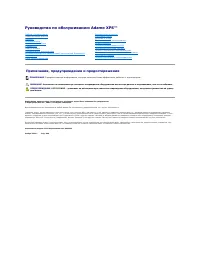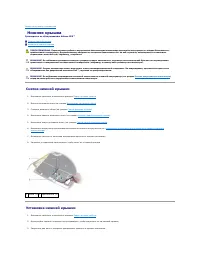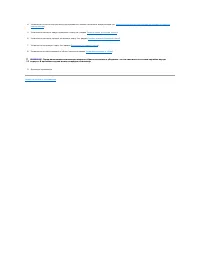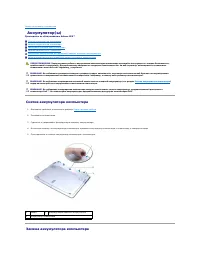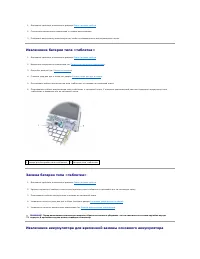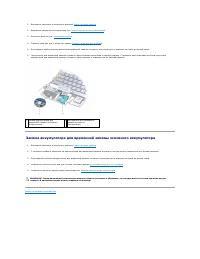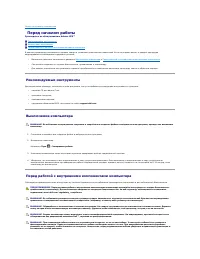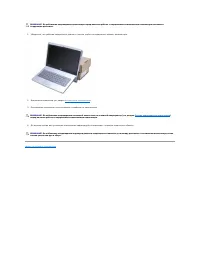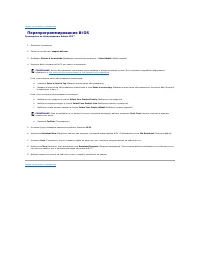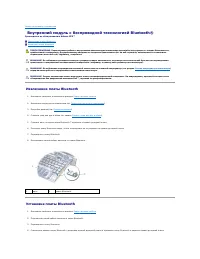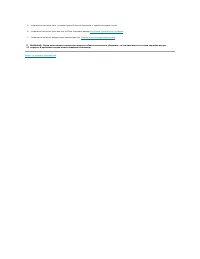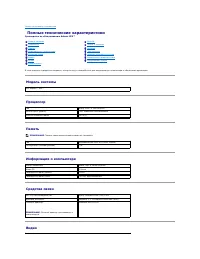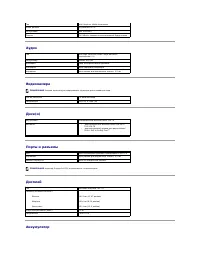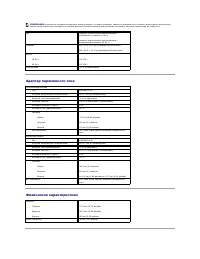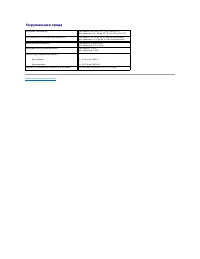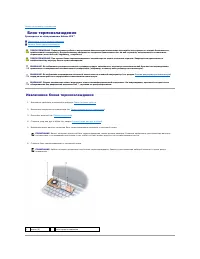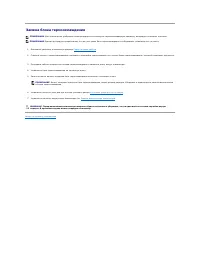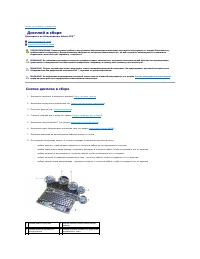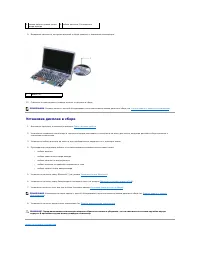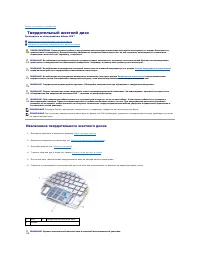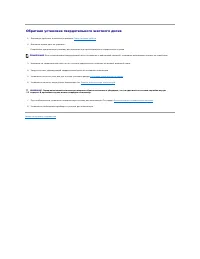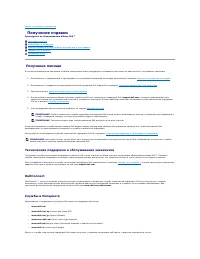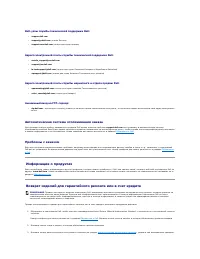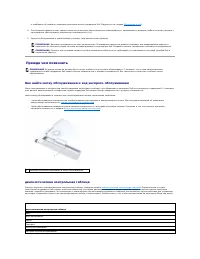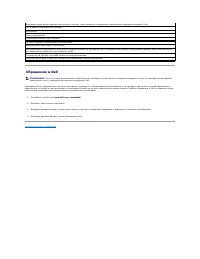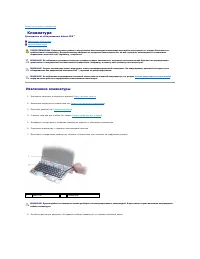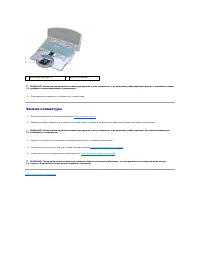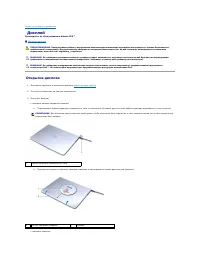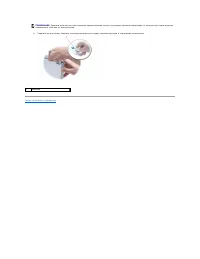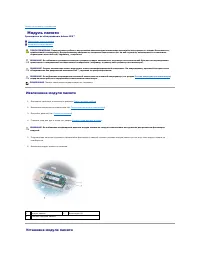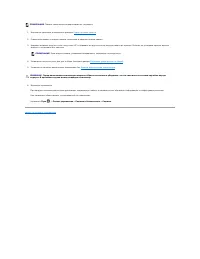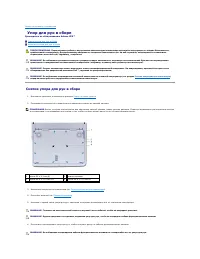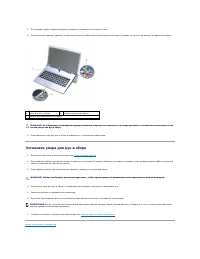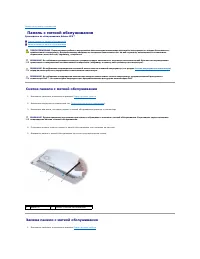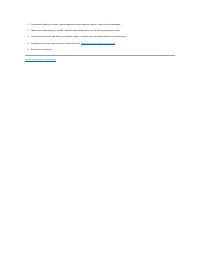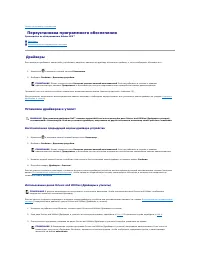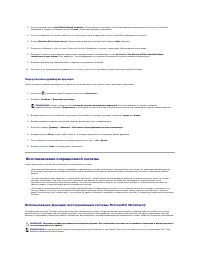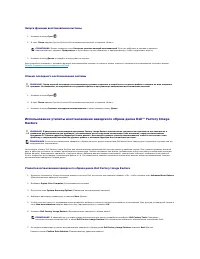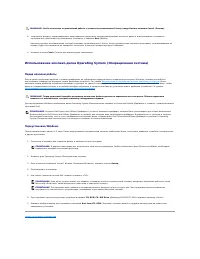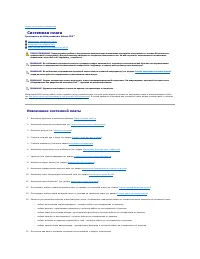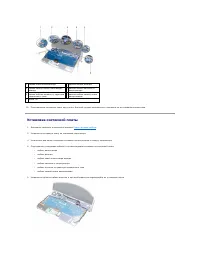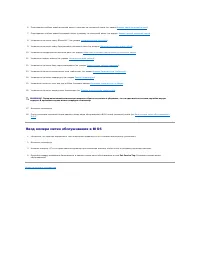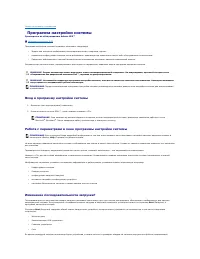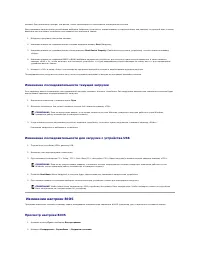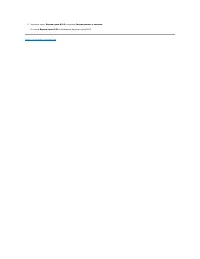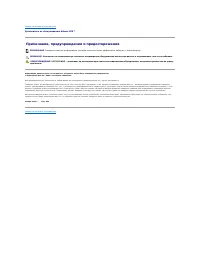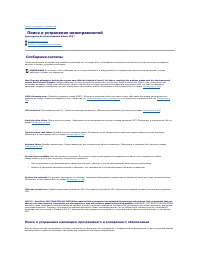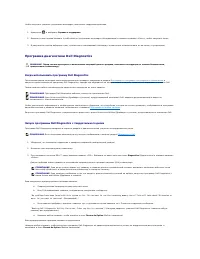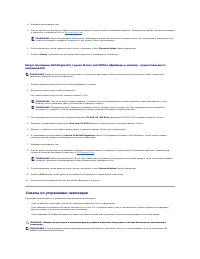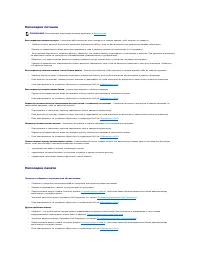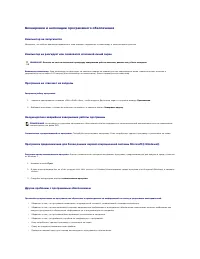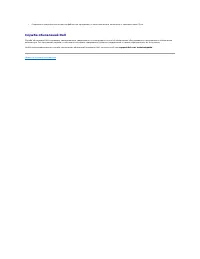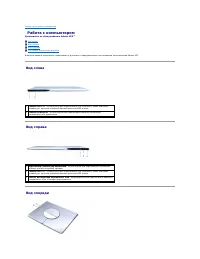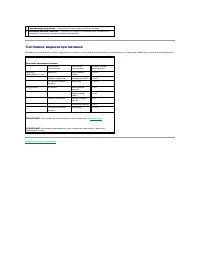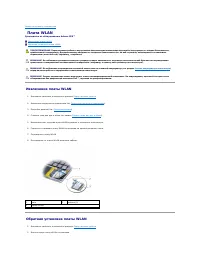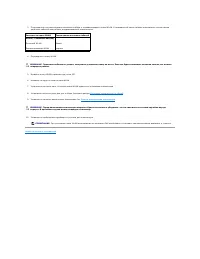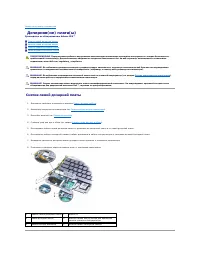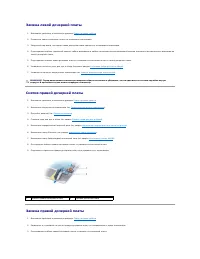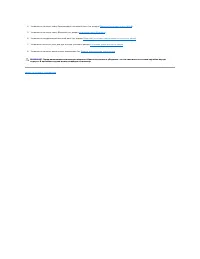Страница 2 - Нижняя крышка; Снятие нижней крышки
Назад на страницу содержания Нижняя крышка Руководство по обслуживанию Adamo XPS™ Снятие нижней крышки Установка нижней крышки Снятие нижней крышки 1. Выполните действия , описанные в разделе Перед началом работы . 2. Выньте системную плату ( см . раздел Извлечение системной...
Страница 4 - Аккумулятор; Снятие аккумулятора компьютера
Назад на страницу содержания Аккумулятор ( ы ) Руководство по обслуживанию Adamo XPS™ Снятие аккумулятора компьютера Замена аккумулятора компьютера Извлечение батареи типа «т а б л е т к а» Замена батареи типа «т а б л е т к а» Извлечение аккумулятора для временной замены основного...
Страница 7 - Перед началом работы; Рекомендуемые инструменты
Назад на страницу содержания Перед началом работы Руководство по обслуживанию Adamo XPS™ Рекомендуемые инструменты Выключение компьютера Перед работой с внутренними компонентами компьютера В данном руководстве описывается порядок снятия и установки компонентов компьютера . Если не указа...
Страница 9 - Перепрограммирование
Назад на страницу содержания Перепрограммирование BIOS Руководство по обслуживанию Adamo XPS™ 1. Включите компьютер . 2. Зайдите на веб - сайт support.dell.com . 3. Выберите Drivers & Downloads ( Драйверы и данные для загрузки ) ® Select Model ( Выбор модели ). 4. Найдите файл обно...
Страница 10 - Извлечение платы; Установка платы
Назад на страницу содержания Внутренний модуль с беспроводной технологией Bluetooth ® Руководство по обслуживанию Adamo XPS™ Извлечение платы Bluetooth Установка платы Bluetooth Извлечение платы Bluetooth 1. Выполните действия , описанные в разделе Перед началом работы . 2....
Страница 12 - Полные технические характеристики
Назад на страницу содержания Полные технические характеристики Руководство по обслуживанию Adamo XPS™ В этом разделе содержатся сведения , которые могут понадобиться для модернизации компьютера и обновления драйверов . Модель системы Процессор Память Информация о компьютере Средства связи ...
Страница 15 - Окружающая среда
Окружающая среда Назад на страницу содержания Диапазон температур При работе : о т 0 до 35 °C (о т 32 до 95 °F) При хранении : о т -40 до 65 °C (о т -40 до 149 °F) Максимальная относительная влажность При работе : о т 10 до 90 % ( без конденсации ) При хранении : о т 5 до 95 % ( без...
Страница 16 - Блок термоохлаждения; Извлечение блока термоохлаждения
Назад на страницу содержания Блок термоохлаждения Руководство по обслуживанию Adamo XPS™ Извлечение блока термоохлаждения Замена блока термоохлаждения Извлечение блока термоохлаждения 1. Выполните действия , описанные в разделе Перед началом работы . 2. Извлеките аккумулятор к...
Страница 17 - Замена блока термоохлаждения
Замена блока термоохлаждения 1. Выполните действия , описанные в разделе Перед началом работы . 2. Снимите пленку с термоохлаждающей накладки и приклейте термонакладку на участок блока термоохлаждения , который покрывает процессор . 3. Проведите кабели антенны под блоком термоохлаждения и з...
Страница 18 - Дисплей в сборе; Снятие дисплея в сборе
Назад на страницу содержания Дисплей в сборе Руководство по обслуживанию Adamo XPS™ Снятие дисплея в сборе Установка дисплея в сборе Снятие дисплея в сборе 1. Выполните действия , описанные в разделе Перед началом работы . 2. Извлеките аккумулятор компьютера ( см . Снятие акк...
Страница 19 - Установка дисплея в сборе
9. Выверните два винта , которыми дисплей в сборе крепится к основанию компьютера . 10. Сдвиньте и приподнимите нижнюю панель от дисплея в сборе . Установка дисплея в сборе 1. Выполните действия , описанные в разделе Перед началом работы . 2. Установите основание компьютера в соответствую...
Страница 20 - Твердотельный жесткий диск; Извлечение твердотельного жесткого диска
Назад на страницу содержания Твердотельный жесткий диск Руководство по обслуживанию Adamo XPS™ Извлечение твердотельного жесткого диска Обратная установка твердотельного жесткого диска Извлечение твердотельного жесткого диска 1. Выполните действия , описанные в разделе Пер...
Страница 21 - Обратная установка твердотельного жесткого диска
Обратная установка твердотельного жесткого диска 1. Выполните действия , описанные в разделе Перед началом работы . 2. Вытащите новый диск из упаковки . Сохраняйте оригинальную упаковку для хранения или транспортировки твердотельного диска . 3. Надавите на твердотельный диск до его полного ...
Страница 22 - Получение справки; Получение помощи; Техническая поддержка и обслуживание заказчиков
Назад на страницу содержания Получение справки Руководство по обслуживанию Adamo XPS™ Получение помощи Информация о продуктах Возврат изделий для гарантийного ремонта или в счет кредита Прежде чем позвонить Обращение в Dell Получение помощи В случае возникновения неполадок в ра...
Страница 23 - Автоматическая система отслеживания заказа; Проблемы с заказом; Информация о продуктах; Возврат изделий для гарантийного ремонта или в счет кредита
Веб - узлы службы технической поддержки Dell: l support.dell.com l support.jp.dell.com ( только Япония ) l support.euro.dell.com ( только для стран Европы ) Адреса электронной почты службы технической поддержки Dell: l [email protected] l [email protected] l [email protected] ( тол...
Страница 24 - Прежде чем позвонить
и сообщения об ошибках , выданные диагностической программой Dell DIagnostics ( см . раздел Обращение в Dell ). 4. При возврате изделия в счет кредита включите в посылку дополнительные принадлежности , прилагаемые к изделию ( кабели питания , дискеты с программным обеспечением , руководство п...
Страница 26 - Клавиатура; Извлечение клавиатуры
Назад на страницу содержания Клавиатура Руководство по обслуживанию Adamo XPS™ Извлечение клавиатуры Замена клавиатуры Извлечение клавиатуры 1. Выполните действия , описанные в разделе Перед началом работы . 2. Извлеките аккумулятор компьютера ( см . Снятие аккумулятора компь...
Страница 27 - Замена клавиатуры
9. Приподнимите клавиатуру и снимите ее с компьютера . Замена клавиатуры 1. Выполните действия , описанные в разделе Перед началом работы . 2. Задвиньте кабель клавиатуры в разъем системной платы и надавите на фиксаторы разъема для фиксации кабеля клавиатуры . 3. Закрутите четыре винт...
Страница 28 - Дисплей; Открытие дисплея
Назад на страницу содержания Дисплей Руководство по обслуживанию Adamo XPS™ Открытие дисплея Открытие дисплея 1. Выполните действия , описанные в разделе Перед началом работы . 2. Поставьте компьютер на ровную поверхность . 3. Откройте дисплей с помощью датчика смещения защелки ...
Страница 30 - Модуль памяти; Извлечение модуля памяти
Назад на страницу содержания Модуль памяти Руководство по обслуживанию Adamo XPS™ Извлечение модуля памяти Установка модуля памяти Извлечение модуля памяти 1. Выполните действия , описанные в разделе Перед началом работы . 2. Извлеките аккумулятор компьютера ( см . Снятие акк...
Страница 32 - Упор для рук в сборе; Снятие упора для рук в сборе
Назад на страницу содержания Упор для рук в сборе Руководство по обслуживанию Adamo XPS™ Снятие упора для рук в сборе Установка упора для рук в сборе Снятие упора для рук в сборе 1. Выполните действия , описанные в разделе Перед началом работы . 2. Переверните компьютер и выви...
Страница 33 - Установка упора для рук в сборе
7. Отсоедините кабель функциональных клавиш от разъема на системной плате . 8. Приподнимите защелку разъема , с помощью которого кабель сенсорной панели крепится к разъему на сенсорной панели , и извлеките кабель . 9. Приподнимите упор для рук в сборе и снимите его с основания компьютера...
Страница 34 - Панель с меткой обслуживания; Снятие панели с меткой обслуживания
Назад на страницу содержания Панель с меткой обслуживания Руководство по обслуживанию Adamo XPS™ Снятие панели с меткой обслуживания Замена панели с меткой обслуживания Снятие панели с меткой обслуживания 1. Выполните действия , описанные в разделе Перед началом работы . 2. Из...
Страница 36 - Переустановка программного обеспечения; Драйверы; Установка драйверов и утилит; Восстановление предыдущей версии драйвера устройства
Назад на страницу содержания Переустановка программного обеспечения Руководство по обслуживанию Adamo XPS™ Драйверы Восстановление операционной системы Драйверы Если возникли проблемы с каким - либо устройством , выясните , является ли драйвер источником проблем , и , если необходимо , о...
Страница 37 - Переустановка драйверов вручную; Восстановление операционной системы; Использование функции восстановления системы
4. После появления окна InstallShield Wizard Complete ( Работа мастера установки InstallShield завершена ) извлеките диск Drivers and Utilities ( Драйверы и утилиты ) и нажмите кнопку Готово , чтобы перезагрузить компьютер . 5. После отображения на экране рабочего стола W i n d o w s снова ...
Страница 38 - Запуск функции восстановления системы; Отмена последнего восстановления системы; Restore; Утилита восстановления заводского образа диска
Запуск функции восстановления системы 1. Нажмите кнопку Пуск . 2. В поле Поиск введите System Restore ( Восстановление системы ) и нажмите <Enter>. 3. Нажмите кнопку Далее и следуйте инструкциям на экране . Если устранить неполадку с помощью функции восстановления системы не уд...
Страница 39 - Использование компакт; Переустановка
8. Установите флажок , подтверждающий ваше желание продолжить переформатирование жесткого диска и восстановление системного программного обеспечения до заводского состояния , и нажмите Next ( Далее ). Начнется процесс восстановления , который занимает приблизительно 5 минут . Когда операционн...
Страница 40 - Системная плата; Извлечение системной платы
Назад на страницу содержания Системная плата Руководство по обслуживанию Adamo XPS™ Извлечение системной платы Установка системной платы Ввод номера метки обслуживания в BIOS Микросхема BIOS на системной плате содержит метку производителя , которая также видна на ярлыке со штр...
Страница 41 - Установка системной платы
16. Приподнимите системную плату под углом к боковой стороне компьютера и извлеките ее из основания компьютера . Установка системной платы 1. Выполните действия , описанные в разделе Перед началом работы . 2. Установите системную плату на основание компьютера . 3. Установите два винта , ...
Страница 42 - Ввод номера метки обслуживания в
6. Подсоедините кабель левой дочерней платы к разъему на системной плате ( см . раздел Замена левой дочерней платы ). 7. Подсоедините кабель правой дочерней платы к разъему на системной плате ( см . раздел Замена правой дочерней платы ). 8. Установите на место плату Bluetooth™ (см . раздел...
Страница 43 - Программа настройки системы; Вход в программу настройки системы
Назад на страницу содержания Программа настройки системы Руководство по обслуживанию Adamo XPS™ Изменение настроек BIOS Программа настройки системы позволяет выполнить следующее : l Задать или настроить выбираемые пользователем опции , например , пароль l изменение конфигурации системы пос...
Страница 44 - Изменение последовательности текущей загрузки; Просмотр настроек
системы . Если компьютер находит эти файлы , поиск прекращается и запускается операционная система . Для управления загрузочными устройствами выберите ( выделите ) устройство , нажав клавишу со стрелкой вверх или клавишу со стрелкой вниз , а затем включите или отключите устройство или измените его...
Страница 46 - Примечания
Назад на страницу содержания Руководство по обслуживанию Adamo XPS™ Примечания , предупреждения и предостережения Информация , включенная в состав данного документа , может быть изменена без уведомления . © Корпорация Dell Inc., 2009 г. Все права защищены . В о с п р о и з в е д е н и е э т и х...
Страница 47 - Поиск и устранение неисправностей; Сообщения системы
Назад на страницу содержания Поиск и устранение неисправностей Руководство по обслуживанию Adamo XPS™ Сообщения системы Советы по устранению неполадок Сообщения системы При возникновении неполадки или ошибки компьютера на его экране могут отображаться системные сообщения , которые помога...
Страница 48 - Программа диагностики; Когда использовать программу; Запуск программы
Чтобы запустить средство устранения неполадок , выполните следующие действия . 1. Щелкните , и выберите Справка и поддержка . 2. Введите в поле поиска hardware troubleshooter ( устранение неполадок оборудования ) и нажмите клавишу <Enter>, чтобы запустить поиск . 3. В результатах пои...
Страница 49 - Советы по устранению неполадок
4. Выберите необходимый тест . 5. Если во время теста возникла проблема , появится сообщение с кодом ошибки и описанием проблемы . Запишите код ошибки , описание неполадки и обратитесь в компанию Dell ( см . Обращение в Dell ). 6. После завершения тестов закройте экран тестов и вернитесь в ок...
Страница 51 - Компьютер не запускается; Другие проблемы с программным обеспечением
Блокировки и неполадки программного обеспечения Компьютер не запускается Убедитесь , что кабель адаптера переменного тока надежно подключен к компьютеру и электрической розетке . Компьютер не реагирует или появляется сплошной синий экран Выключите компьютер . Если компьютер не реагирует на н...
Страница 53 - Работа с компьютером; Вид слева
Назад на страницу содержания Работа с компьютером Руководство по обслуживанию Adamo XPS™ Вид слева Вид справа Вид спереди Состояние индикатора питания В данном разделе содержится информация о функциях , поддерживаемых портативными компьютерами Adamo XPS. Вид слева Вид справа Ви...
Страница 54 - Состояние индикатора питания
Состояние индикатора питания Индикатор питания может иметь следующие состояния , когда питание компьютера осуществляется от адаптера переменного тока или аккумулятора . Назад на страницу содержания 1 Считывающее устройство - используется для открытия панели дисплея . 2 Индикатор питания / защелк...
Страница 55 - Обратная установка платы
Назад на страницу содержания Плата WLAN Руководство по обслуживанию Adamo XPS™ Извлечение платы WLAN Обратная установка платы WLAN Извлечение платы WLAN 1. Выполните действия , описанные в разделе Перед началом работы . 2. Извлеките аккумулятор компьютера ( см . Снятие акку...
Страница 57 - Снятие левой дочерней платы
Назад на страницу содержания Дочерняя ( ие ) плата ( ы ) Руководство по обслуживанию Adamo XPS™ Снятие левой дочерней платы Замена левой дочерней платы Снятие правой дочерней платы Замена правой дочерней платы Снятие левой дочерней платы 1. Выполните действия , описанные в р...
Страница 58 - Замена правой дочерней платы
Замена левой дочерней платы 1. Выполните действия , описанные в разделе Перед началом работы . 2. Поместите левую дочернюю плату на основание компьютера . 3. Закрутите два винта , которыми левая дочерняя плата крепится к основанию компьютера . 4. Подсоедините кабель сенсорной панели , каб...